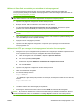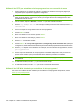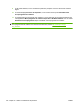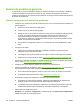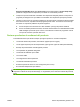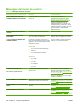HP Color LaserJet CP3525 Series Printers User Guide
Utilitzeu el fitxer flaix executable per actualitzar el microprogramari
La memòria d'aquest producte és flaix, així que podeu utilitzar el fitxer flaix executable del
microprogramari (.EXE) per actualitzar el microprogramari. Podeu descarregar aquest fitxer des de
www.hp.com/go/cljcp3525_firmware.
NOTA: Per utilitzar aquest mètode, connecteu el producte directament a l'ordinador mitjançant un
cable USB i instal·leu-hi el controlador d'impressora corresponent a aquest producte.
1. Imprimiu una pàgina de configuració i anoteu l'adreça TCP/IP.
2. Busqueu el fitxer .EXE a l'ordinador i feu-hi doble clic per obrir-lo.
3. A la llista desplegable Seleccioneu impressora que cal actualitzar, seleccioneu aquest
producte. Feu clic al botó Inicia per començar el procés d'actualització.
ATENCIÓ: No apagueu el producte ni intenteu enviar una tasca d'impressió durant aquest
procés.
4. Quan hagi finalitzat el procés, apareixerà la icona d'una cara somrient al quadre de diàleg. Feu
clic al botó Surt per tancar el quadre de diàleg.
5. Apagueu i torneu a engegar el producte.
6. Imprimiu una altra pàgina de configuració i comproveu que hi aparegui el codi de data del
microprogramari nou.
Utilització de l'FTP per carregar el microprogramari a través d'un navegador
1. Assegureu-vos que el navegador Web que utilitzeu és configurat per visualitzar carpetes de llocs
FTP. Aquestes instruccions són per navegador Microsoft Internet Explorer.
a. Obriu el navegador i feu clic a Eines, i després a Opcions d'Internet.
b. Feu clic a la pestanya Avançades.
c. Seleccioneu el quadre Habilita la visualització de carpetes de llocs FTP.
d. Feu clic a D'acord.
2. Imprimiu una pàgina de configuració i anoteu l'adreça TCP/IP.
3. Obriu una finestra del navegador.
4. A la línia de l'adreça escriviu
ftp://<ADREÇA>
, on <ADREÇA> sigui l'adreça del producte. Per exemple, si l'adreça de TCP/IP és 192.168.0.90,
escriviu
ftp://192.168.0.90
.
5. Localitzeu el fitxer .RFU descarregat per al producte.
6. Arrossegueu i deixeu anar el fitxer .RFU a la icona PORT de la finestra del navegador.
NOTA: El producte es desactivarà i s'activarà automàticament per habilitar l'actualització. Quan el
procés d'actualització acabi, es visualitzarà un missatge A punt al tauler de control del producte.
CAWW Actualització del microprogramari 159